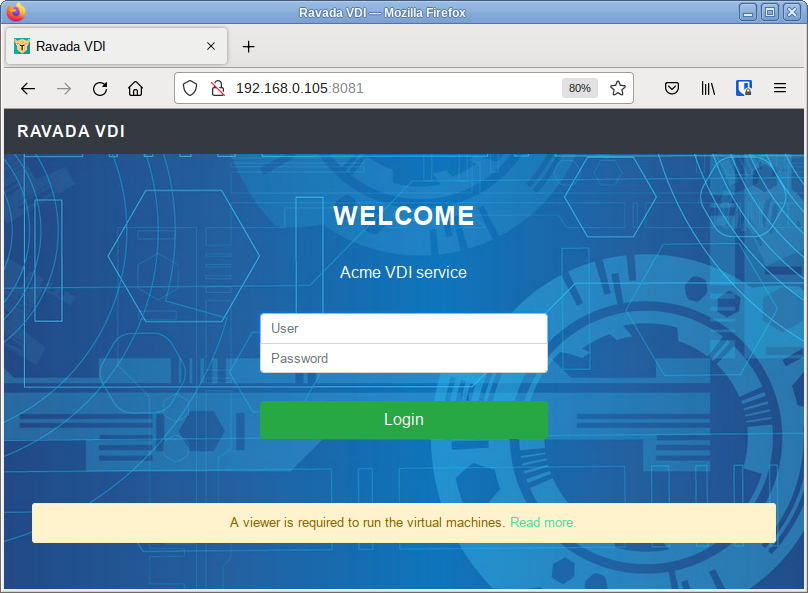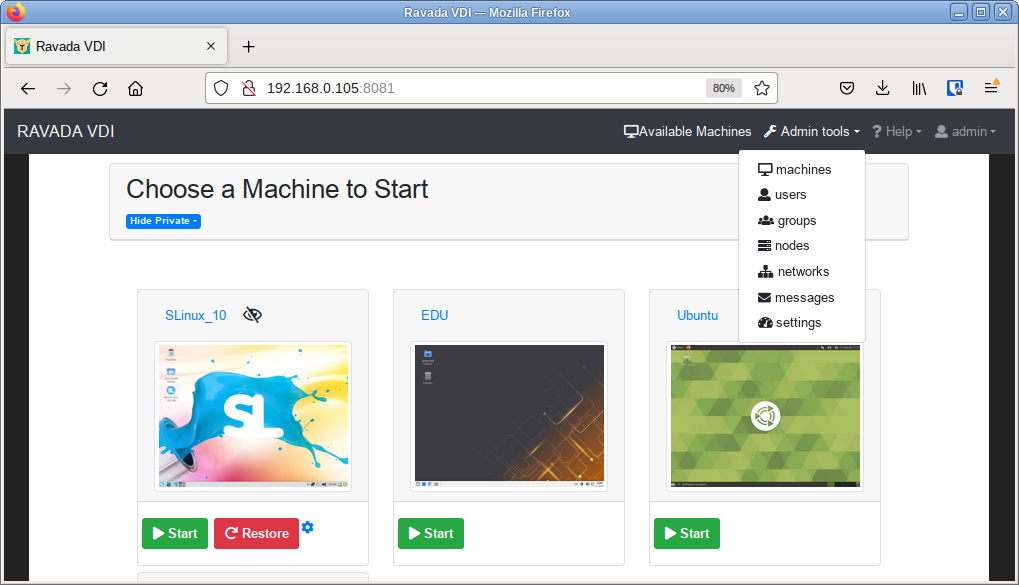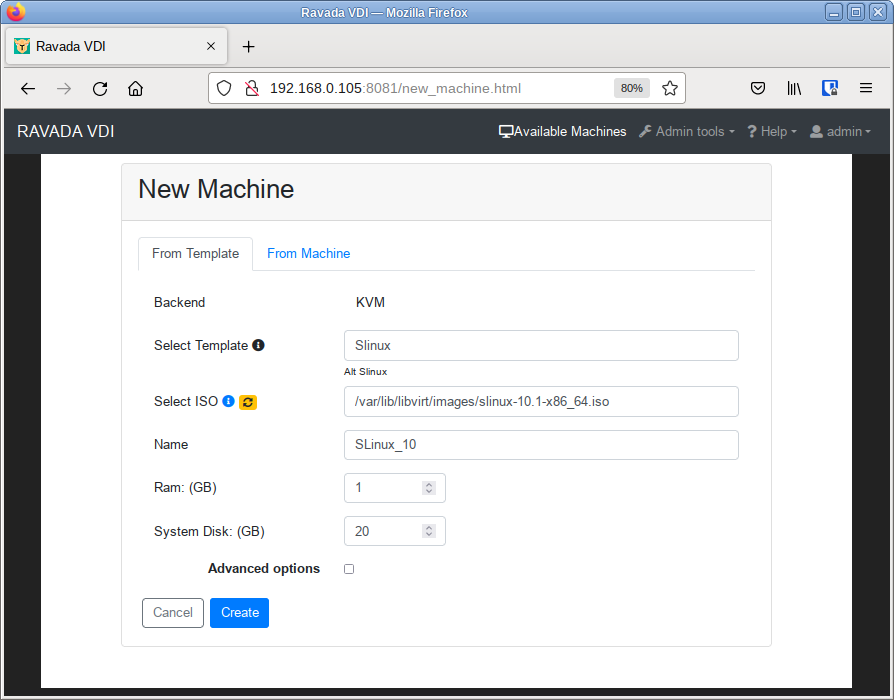VDI/Ravada
Ravada — проект со своей системой управления виртуальными машинами (ВМ), с минимумом функций, доступом пользователей к ВМ через веб-интерфейс.
Особенности:
- KVM-бэкенд для Windows и Linux ВМ;
- режим киоска;
- удаленный доступ по протоколу Spice;
- быстрое клонирование ВМ для каждого пользователя;
- настраиваемый интерфейс конечных пользователей;
- администрирование из веб-браузера.
Установка
Сервер
Установить пакет ravada, который установит всё необходимое:
# apt-get install ravada
Установить сервер MySQL/MariaDB:
# apt-get install mariadb-server
Включить по умолчанию и запустить службу mysqld:
# systemctl enable --now mysqld
Задать пароль MySQL пользователя root и настройки безопасности:
# mysql_secure_installation
Подключиться к серверу MySQL:
$ mysql -u root -p
Enter password:
и создать пользователя ravada и базу данных ravada (пароль необходимо запомнить):
MariaDB [(none)]> create database ravada character set utf8 collate utf8_bin;
MariaDB [(none)]> grant all privileges on ravada.* to 'rvd_user'@'localhost' identified by 'Pword12345*';
MariaDB [(none)]> quit;
Внести изменения в конфигурационный файл /etc/ravada.conf (следует указать имя пользователя и пароль, указанные на предыдущем шаге).
Включить по умолчанию и запустить службу libvirtd:
# systemctl enable --now libvirtd
Создать веб-пользователя Ravada (на запрос пароля, необходимо указать пароль создаваемого пользователя, на следующий запрос — подтвердить, что пользователь является администратором):
# rvd_back --add-user admin
Installing .....................------------------------WARNING: No storage pools creating default
INFO: Activating KVM network default
++++++++++++++++++++++++++++++++++++++
admin password: admin
is admin ? : [y/n] y
У Ravada есть две службы, которые должны быть запущены на сервере:
- rvd_back — должен работать от имени пользователя root и управлять виртуальными машинами.
- rvd_front — веб-интерфейс, который отправляет запросы на серверную часть.
Включить по умолчанию и запустить эти службы:
# systemctl enable --now rvd_back
# systemctl enable --now rvd_front
# systemctl status rvd_back
# systemctl status rvd_front
Клиент
На клиенте должна быть установлена программа для удалённого доступа по протоколу SPICE, например, Remmina или remote-viewer из пакета virt-viewer.
Веб-интерфейс
Веб-интерфейс Ravada доступен по адресу https://<ip-адрес>:8081:
Добавление собственного ISO-образа
Для создания ВМ необходимы ISO-образы. Их можно загрузить во время создания ВМ или предварительно подготовить собственный ISO-образ.
Скопируйте файл .iso в хранилище KVM, по умолчанию это /var/lib/libvirt/images.
Обновить пул хранения, т.к. файл был загружен вручную:
# virsh pool-list
Name State Autostart
-------------------------------------------
default active yes
# virsh pool-refresh default
Пул default обновлён
Теперь Ravada может использовать этот ISO-образ при создании ВМ:
В каталоге /var/lib/libvirt/images можно также найти ISO-образы, загруженные с Ravada.
Добавление шаблона KVM
Для создания собственного шаблона KVM, необходимо:
- Разместить файл .iso в хранилище KVM, по умолчанию это /var/lib/libvirt/images.
- Убедиться, что файл .iso доступен для чтения всем, например:
# chmod 755 /var/lib/libvirt/images/slinux-10.1-x86_64.iso
- Получить md5 для ISO-файла:
# md5sum /var/lib/libvirt/images/slinux-10.1-x86_64.iso 05f2bcea4b82176f9d655aae6a1ae1b6 /var/lib/libvirt/images/slinux-10.1-x86_64.iso
- Добавить запись в таблицу БД:
$ mysql -u rvd_user -p
MariaDB [(none)]> use ravada; MariaDB [ravada]> INSERT INTO iso_images (name, description, arch, xml, xml_volume, md5, sha256, device) VALUES ('Slinux','Alt Slinux', 'x86_64', 'slinux.xml' ,'slinux-vol.xml','05f2bcea4b82176f9d655aae6a1ae1b6','mysha256sum','/var/lib/libvirt/images/slinux-10.1-x86_64.iso'); MariaDB [ravada]> quit;
- Создать XML файл шаблона (в каталоге /var/lib/ravada/xml есть примеры файлов шаблонов). Новый файл шаблона можно также создать, создав новую машину с помощью другого инструмента (например, virt-manager), выгрузив xml с помощью команды:
# virsh list --all ID Имя Состояние --------------------------- - SLinux выключен - SLinux2 выключен # virsh dumpxml SLinux2 > slinux.xml
- Создать новый файл volume.xml на основе любого из /var/lib/ravada/xml, например:
# cp /var/lib/ravada/xml/default-volume.xml /var/lib/ravada/xml/slinux-volume.xml
Созданный шаблон можно использовать для создания ВМ: